深入了解:适用于 Android 的 Google Experience Launcher
Android KitKat 4.4带有许多新功能,其中一些是目前新的 Google Nexus 5 独有的。其中之一是新的Google Experience Launcher。它带来了一些有趣的变化,包括Google Now集成和一个将应用程序与小部件分开的新应用程序抽屉,而且几乎永远只能在 Nexus 5 上找到它。
当然,新启动器所需的 .APK 没过多久就从 Nexus 5 出厂映像中提取出来并发布到网上,供大家在自己的设备上试用。如果您有兴趣在您的设备上试用 Google 的新启动器,请继续阅读。
试用 Google Experience Launcher
在我们开始安装新的启动器之前,有几件事需要注意。
首先,Google Experience Launcher 只能在运行Android Jelly Bean的设备上运行。其次,您必须在设置中启用允许安装来自未知来源的应用程序才能安装它。和往常一样,为了安全起见,您还应该在设备上进行备份 。
安装
要在您的手机上安装新的 Google Experience Launcher,您需要三个 .APK 文件:
- PreBuiltGmsCore.apk – 这是 Google Play 服务的更新 4.0
- GoogleHome.apk – 实际的 Google Experience Launcher 本身(两者都以 .zip格式提供)
- Google 搜索的apk 更新
[请注意,.zip 文件包含另一个 .APK,velvet.apk。您可以忽略此 .APK,因为它已被上面链接的 Google 搜索更新所取代。]
如果您将 .APK 下载到您的桌面,您首先需要将它们传输到您的手机。您可以使用PushBullet之类的东西,或者使用老式的方式,通过 USB 将您的设备连接到您的 PC 以进行文件传输。文件在手机上后,使用文件管理器导航到文件。
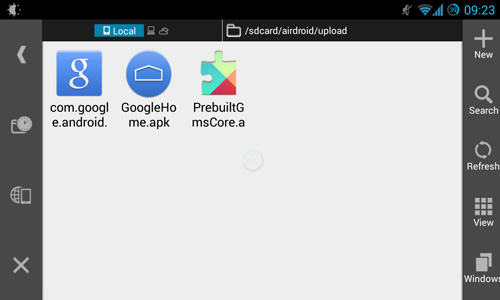
一个一个安装文件。安装顺序无关紧要,只需确保安装所有三个即可。安装完所有三个文件后,按下手机的主页按钮,您将可以选择启动器。选择 Google Launcher 并享受。
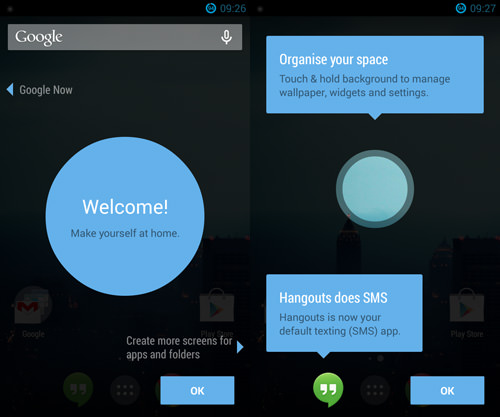
请注意,Google Experience Launcher本身不会为您提供透明的导航栏;如果你想要那些,你需要在 Android 4.4 上。
此外,有报告称使用velvet.apk更新时 Google 搜索崩溃并强制关闭。别担心,这篇文章中链接的新谷歌搜索更新似乎已经解决了这个问题。
添加主屏幕面板
除了新外观、新动画等,新的 Google Experience Launcher 最显着的变化是它处理主屏幕面板和小部件的方式。您可以拥有任意数量的主屏幕面板,但在 Google Experience Launcher 中添加面板与大多数自定义启动器略有不同。
您不是通过设置菜单添加面板,而是先转到应用程序抽屉来添加新面板。按住您选择的应用程序图标。到达放置应用程序的屏幕后,只需将其拖到屏幕列表的最右侧即可。然后,启动器将创建一个带有图标的新面板。
删除面板就像从面板中删除所有小部件和图标一样简单。请注意,您只能在右侧添加面板,因为最左侧的面板始终是 Google Now。
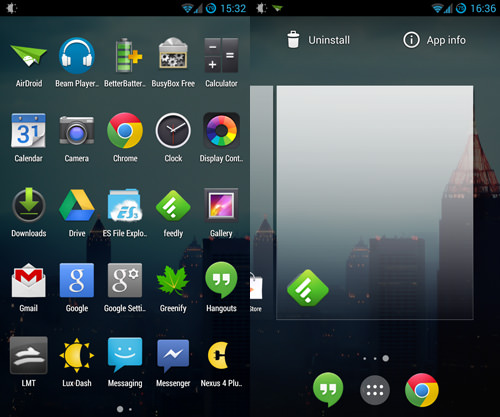
添加小部件
添加小部件也有点不同,因为此启动器的应用程序抽屉中没有小部件部分。
相反,再次按住主屏幕面板的空白区域。这一次,不是进入“设置”,而是进入“小部件” ,然后像往常一样选择您的小部件。与应用程序图标一样,您可以根据需要拖动小部件来创建新的主屏幕面板。
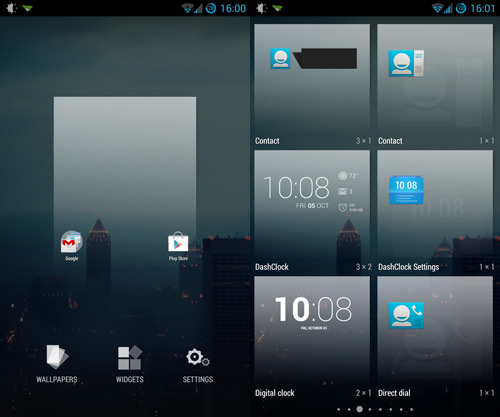
新的 Google Experience Launcher 可能没有像 Nova 这样的自定义启动器的花哨功能,但其时尚流畅的界面应该会吸引那些寻找简单易用的启动器的人。试一试并在评论中告诉我们您的想法。
